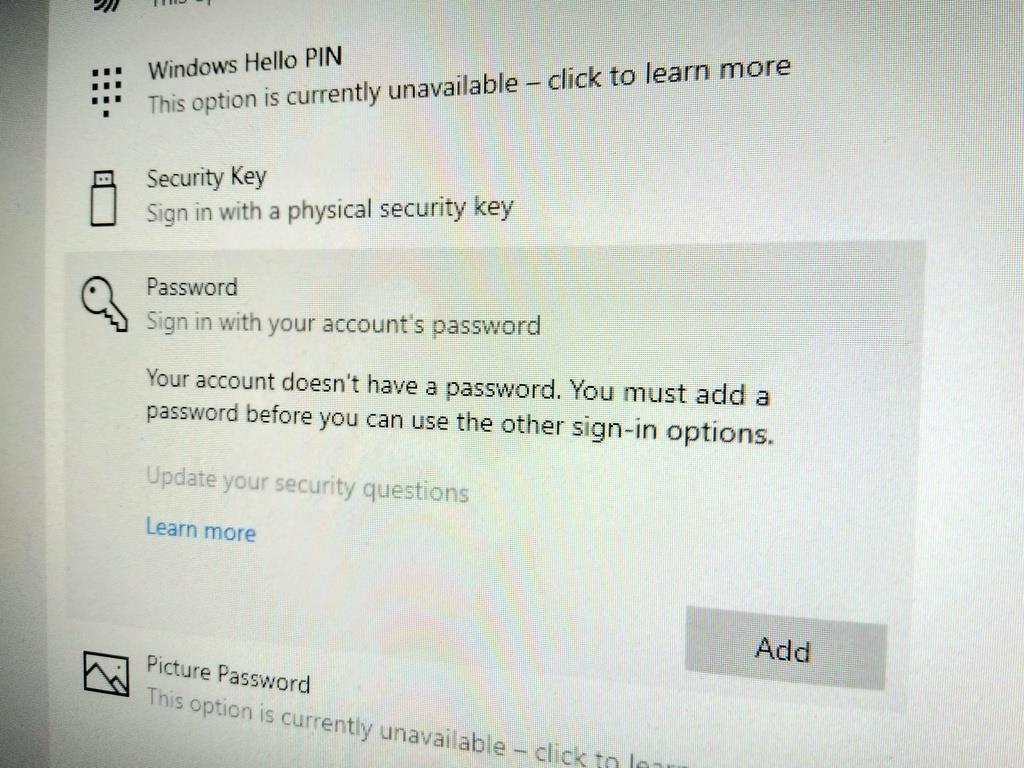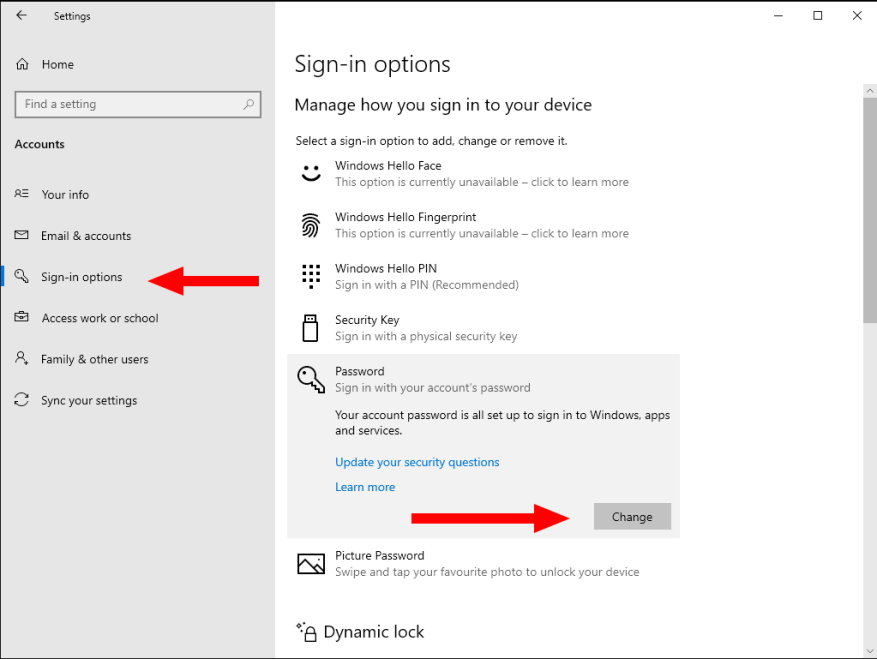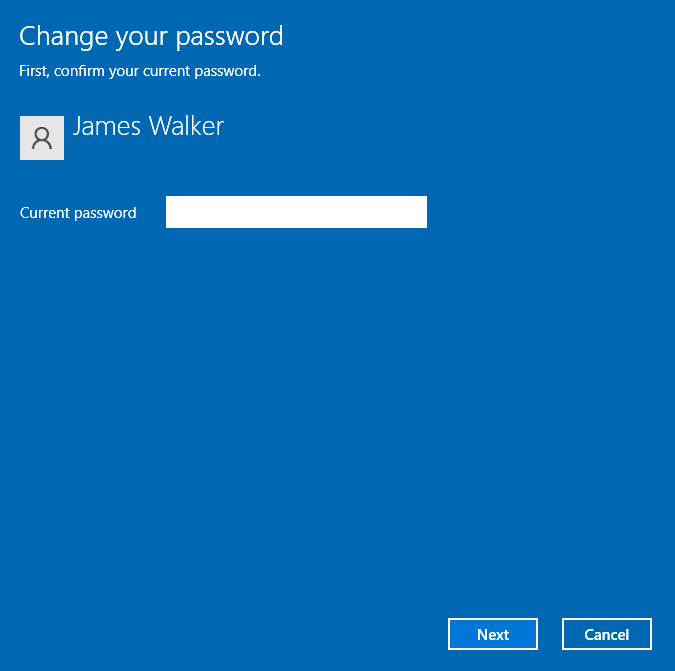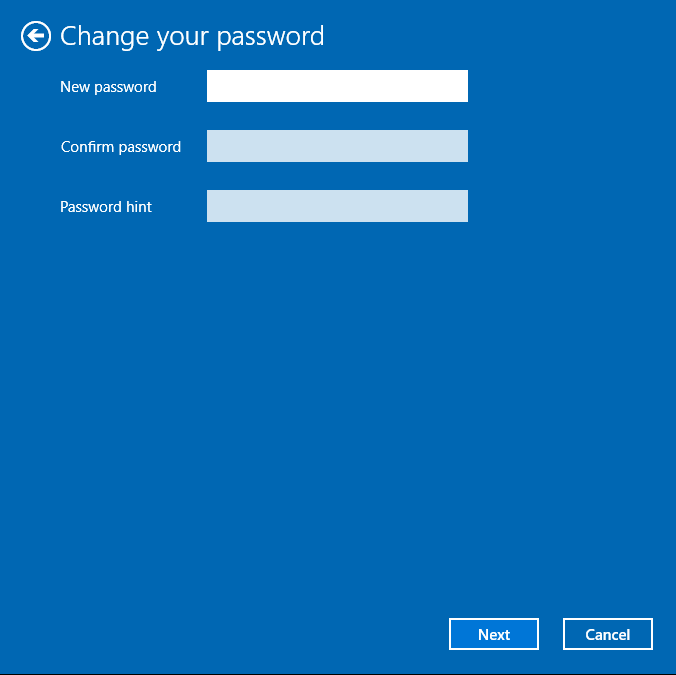Att skydda din dator med ett starkt lösenord är viktigt för att hålla dig säker. Därmed inte sagt att alla Windows-installationer behöver en. Om du ställer in en virtuell maskin kan du logga in omedelbart om du lämnar lösenordet samtidigt som du förblir skyddad av lösenordet på din värdenhet.
Oavsett ditt resonemang är det en enkel sak att bli av med ditt lösenord. Det är dock bara möjligt om du använder ett lokalt konto – online Microsoft-konton måste alltid vara lösenordsskyddade.
Öppna appen Inställningar (Win+I) och klicka på avsnittet ”Konton”. Klicka på sidan ”Inloggningsalternativ” i menyn till vänster. Under rubriken ”Hantera hur du loggar in på din enhet” klickar du på alternativet ”Lösenord”.
Klicka sedan på knappen ”Ändra”. Skriv ditt nuvarande lösenord i popup-dialogrutan och tryck sedan på enter eller klicka på ”Nästa”.
På nästa skärm väljer du ditt nya lösenord. För att ta bort ditt lösenord, lämna alla tre fälten tomma. Även om detta inte är tillåtet under installationen av Windows, fungerar det bra här. Klicka på knappen ”Nästa” för att bekräfta ändringen.
Ditt konto kommer nu att få sitt lösenord borttaget. När du startar om din dator kommer du att loggas in automatiskt, förutsatt att din enhet bara har ett enda användarkonto.
FAQ
Hur tar man bort lösenord i Windows 11?
Du bör aldrig ta lätt på din dators säkerhet. Det rekommenderas alltid att lösenordsskydda din dator för att säkra dina data. Men om du inte vill lösenordsskydda din inloggningsskärm kan du enkelt ta bort lösenorden i Windows 11 genom att använda panelen för användarkonton, registerinställningar eller skapa ett lokalt konto.
Hur tar jag bort ett lösenord från ett Microsoft-konto?
Alternativ 1. Ta bort lösenord via panelen Användarkonton Låt oss först börja med det enklaste alternativet. Oavsett om det är Microsoft eller ett lokalt konto kan panelen Användarkonton hjälpa dig att ta bort lösenord från båda.För att implementera denna metod, följ bara dessa steg:
Hur tar jag bort ett lösenord från registret?
Om du är säker på att använda Windows-registret, följ dessa steg för att ta bort lösenordet: Steg 1: Tryck på Windows + R-tangenterna för att starta kommandot Kör. Skriv sedan in ’regedit’ i sökrutan och tryck på Enter-knappen för att starta Registereditorn.
Hur tar man bort eller skapar ett nytt lösenord för en användare?
Tryck på Windows-tangenten + R, skriv sedan in lusrmgr.msc och tryck på Retur. 2. Under Lokala användare och grupper, klicka på Användare. Du skulle se alla konton som skapas i din dators system. 3. Välj kontot du vill ta bort och högerklicka på det och välj Ange lösenord för att skapa ett nytt önskat lösenord. 1.
Hur tar jag bort lösenordet för att logga in utan ett?
Om du använder ett lokalt konto med ett lösenord kan du ta bort lösenordet för att logga in utan ett, se stegen nedan: 1. Tryck på Windows-tangenten + I och välj sedan Konton. 2. Klicka på Inloggningsalternativ. Klicka på Ändra under lösenord.
Hur tar man bort eller ändrar användarkonto i Windows 10?
Tryck på Windows-tangenten + R, skriv sedan in lusrmgr.msc och tryck på Retur. 2. Under Lokala användare och grupper, klicka på Användare. Du skulle se alla konton som skapas i din dators system. 3. Välj kontot du vill ta bort och högerklicka på det och välj Ange lösenord för att skapa ett nytt önskat lösenord.
Hur tar man bort inloggningslösenordet på Windows 11?
Ett annat sätt att ta bort inloggningslösenordet på Windows 11 är att göra ändringar i registret. Öppna dialogrutan Kör genom att trycka på Windows + R. Skriv regedit i textrutan. Tryck på Enter eller klicka på OK. Klicka på Ja om fönstret Användarkontokontroll visas. Öppna Windows 11-sökning genom att trycka på Windows + S.
Hur tar man bort ett lösenord från ett Windows 10-konto?
Alternativ 1. Ta bort lösenord via panelen Användarkonton Alternativ 2. Ta bort inloggningslösenord med registeralternativ 3. Skapa ett lokalt konto för att ta bort lösenord Alternativ 1.Ta bort lösenord via panelen Användarkonton Låt oss först börja med det enklaste alternativet. Oavsett om det är Microsoft eller ett lokalt konto kan panelen Användarkonton hjälpa dig att ta bort lösenord från båda.
Behöver jag lösenordsskydda min Windows 11 PC?
Det rekommenderas alltid att lösenordsskydda din dator för att säkra dina data. Men om du inte vill lösenordsskydda din inloggningsskärm kan du enkelt ta bort lösenorden i Windows 11 genom att använda panelen för användarkonton, registerinställningar eller skapa ett lokalt konto.
Hur loggar jag in med Windows 10-dator utan lösenord?
Men det är onödigt för dig att ange lösenordet för att logga in Windows 10-dator. Alternativ 2: Byt inloggningsalternativ till ett lokalt konto utan lösenord För Windows 10 Microsoft-kontoanvändare kan de ändra kontot till ett lokalt konto och inte ange något lösenord för att logga in. På detta sätt kan de logga in på datorn smidigt.
Hur tar man bort eller ändrar Windows 10-lösenord?
Använd dessa steg för att ta bort Windows 10-lösenordet: Öppna Inställningar. Klicka på Konton. Klicka på Inloggningsalternativ. Klicka på knappen Ändra under avsnittet ”Lösenord”. Bekräfta ditt nuvarande kontolösenord. Klicka på knappen Nästa. Lämna fälten ”Lösenord” och ”Ange lösenord igen” tomma för att ta bort lösenordet helt.